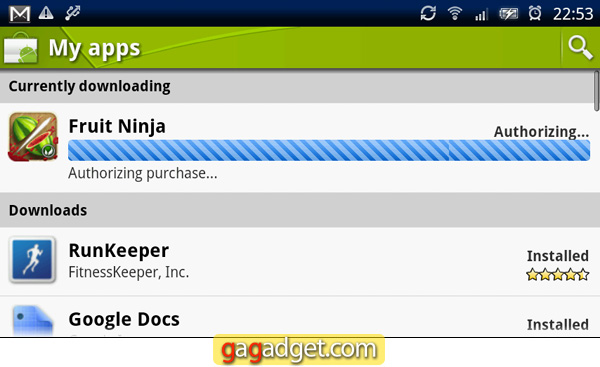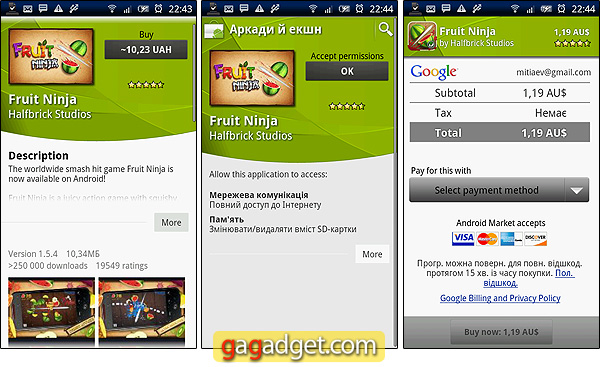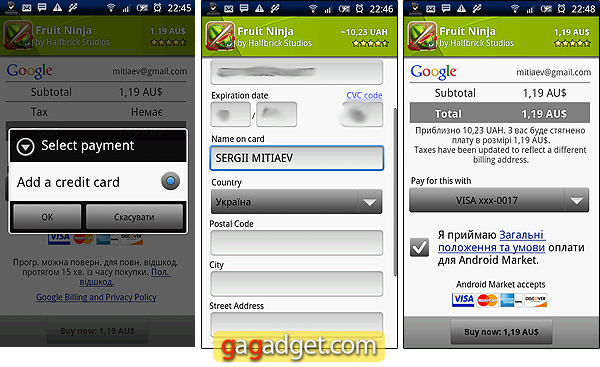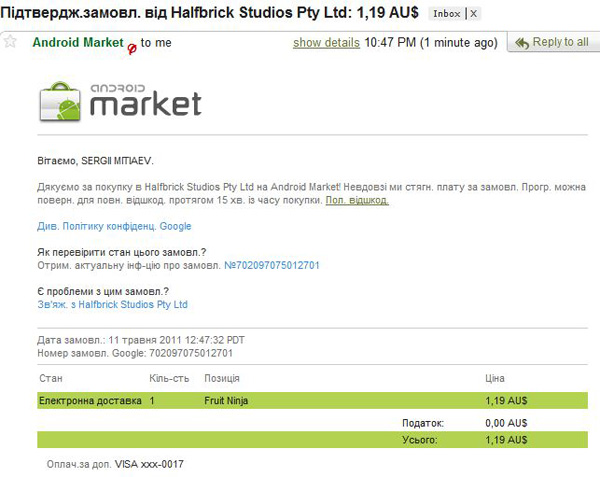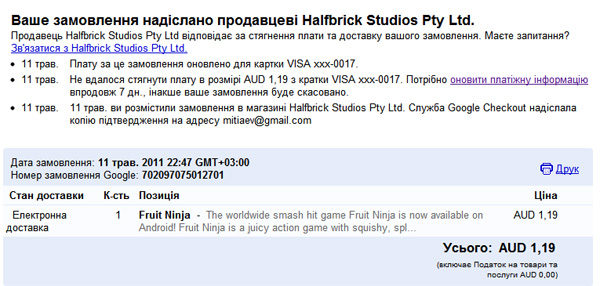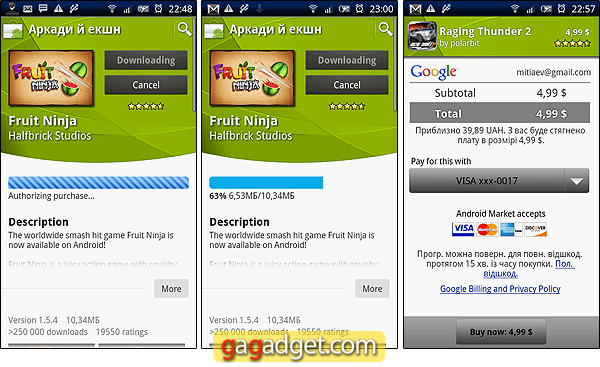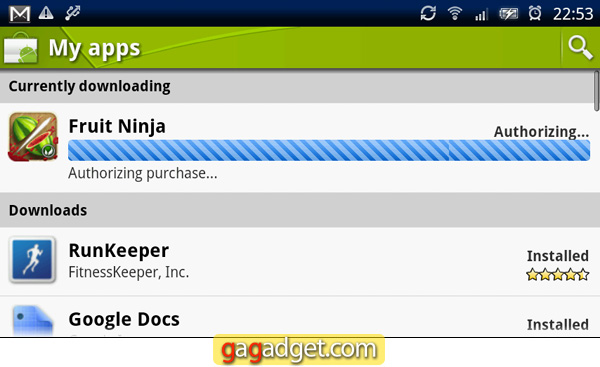
Сегодняшний день — 11 мая 2011 года — войдет в историю как день, в который в нашей стране появился платный Android Market. Теперь украинские пользователи Android перестанут чувствовать себя покупателями второго сорта и смогут легально приобщиться к цивилизованному способу покупки приложений и тем самым выполнить сразу три задачи: получить доступ к лучшим Android-приложениям (а лучшие программы, в особенности, игры — платные), обрести возможность благодарить создателей отличных приложений и тем самым внести свой вклад в появление новых хороших программ. И, наконец, чувствовать себя полноценными пользователями Android. В этой статье вы увидите пошаговую инструкцию как делать покупки в Android Market, хотя, признаться, процедура не такая уж и сложная для освоения.
Шаг первый. Выбор приложения. Первым делом, конечно же, нужно выбрать приложение, которое вы собираетесь купить. Отличается от бесплатного оно тем, что вместо надписи Free в ее ценнике стоит сумма в гривнах (сумма приблизительная и может незначительно отличаться в пределах разумной курсовой разницы). Для покупки приложения нужно нажать на кнопку с ценой и затем подтвердить свой выбор, нажав на появившуюся вместо цены кнопку «ок». Появится страница с выбором платежной банковской карты.
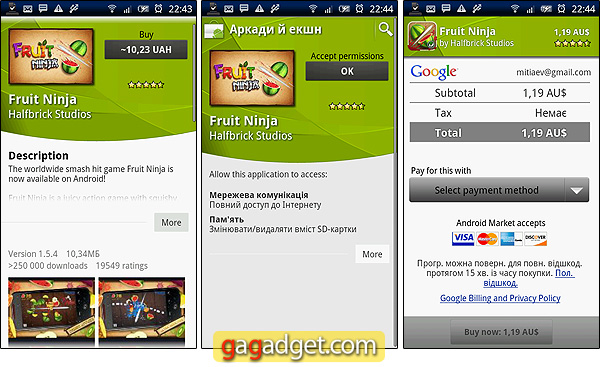
Выбрав единственный пока пункт в меню, вводим имя владельца карты, номер карты, дату окончания ее действия и CVV2-код. Система также требует ввода почтового адреса и номера телефона. Радует, что вводить все это нужно будет только один раз – система все запомнит и будет в дальнейшем станет использовать уже введенные данные. На следующей странице нужно поставить галочку, согласившись с условиями оплаты.
После всех операций деньги будут списаны с карты, а вам придет письмо с уведомлением об оплате. В течение 15 минут после оплаты можно будет отменить покупку, вернув деньги на счет.
Если вы, как и я, впервые делаете покупку в Android Market, то оплата не будет принята до тех пор, пока вы не зарегистрируете свою платежную карту в сервисе
Google Chekout. Там также придется ввести данные своей карты. После чего сервис покажет, что деньги приняты продавцом приложения.
После чего приложение станет доступным для загрузки. А при следующей покупке Android Market уже не будет просить ввести данные карты, а сервис Google Checkout, соответственно, не потребует еще раз добавить платежную карту.
После загрузки установленным приложением можно пользоваться. В данном случае речь идет о простой и занятной игре Fruit Ninja.
Ждем появления платного App Store и Marketplace для iOS и Windows Phone.
Технослав Бергамот
Cооснователь и главный редактор gagadget.com. Закончил факультет журналистики Киевского Национального университета в 1998 году. Первые публикации в СМИ делал еще в школьные годы (тогда еще были газеты). Наблюдал за эволюцией смартфонов в первом ряду еще со времен Nokia 7650 на Symbian. С 2002 года специализируется на теме смартфонов, мобильной связи и анализе развития рынка потребительской электроники. Лауреат PRESSZVANIE-2014 в номинации «Телекоммуникации и IT».